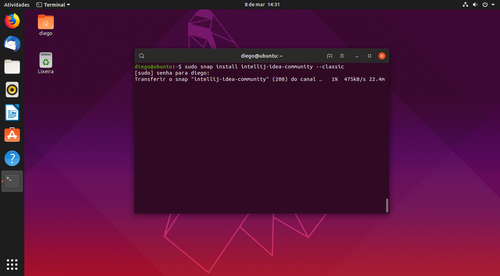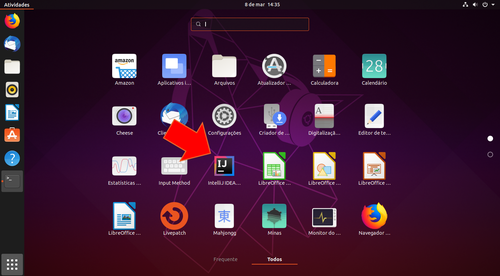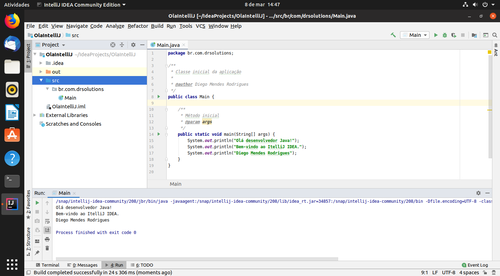Instalar a IDE Java IntelliJ IDEA
Publicado por Diego Mendes Rodrigues em 20/03/2020
[ Hits: 16.067 ]
Blog: https://www.linkedin.com/in/diegomendesrodrigues/
Instalar a IDE Java IntelliJ IDEA
Ao buscar maior produtividade, analisei as IDEs presentes no mercado e comecei a utilizar os softwares oferecidos pela JetBrains, como:
- DataGrip - Ambiente para a gestão de banco de dados (Oracle, MySQL, PostgreSQL, dentre outros)
- IntelliJ IDEA - Ambiente de desenvolvimento integrado Java (IDE)
- PyCharm - Ambiente de desenvolvimento integrado Python (IDE)
- PhpStorm - Ambiente de desenvolvimento integrado PHP (IDE)
A IntelliJ IDEA é um ambiente de desenvolvimento completo e integrado para o Java, que facilita o desenvolvimento de software pessoal e comercial, integrado com o Maven, Git e diversas outras tecnologias. O debug das aplicações pode ser realizado na IDE facilitando a busca por inconsistências nos sistemas desenvolvidos.
O software está disponível como uma edição Community (que é de código aberto e licenciada Apache 2), além da edição comercial e proprietária chamada de Ultimate, embora as duas edições podem ser usadas para o desenvolvimento comercial. Estudantes podem utilizar o e-mail universitário para solicitar a licença educacional, que possui os softwares Ultimate, podendo ser renovada anualmente.
Outro ponto interessante, é que os softwares da [b]JetBrains[/b] podem ser instalados no Linux, Windows e macOS.
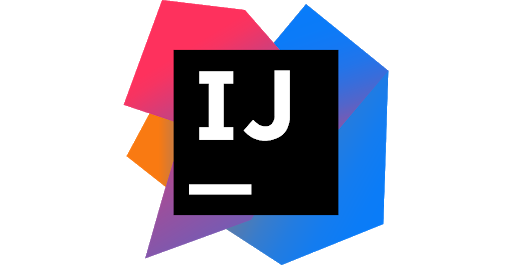
Instalar o IntelliJ IDEA no Ubuntu
Na sequência irei realizar a instalação no Ubuntu 19.10, mas a mesma lógica pode ser utilizada nas distribuições oriundas do Debian.Caso você não tenha o JDK (Java Development Kit) instalado, pode instalar com o seguinte comando:
sudo apt install openjdk-13-jre-headless
Para instalar a versão mais recente do IntelliJ IDEA, Community ou Ultimate, utilizaremos o Snap.
Instalar a versão Community:
sudo snap install intellij-idea-community --classic
Instalar a versão Ultimate:
sudo snap install intellij-idea-ultimate --classic Agora o ícone do IntelliJ IDEA está disponível nos aplicativos do Ubuntu. Abaixo, um projeto Java aberto e executado no IntelliJ IDEA.
Atualizar o IntelliJ IDEA
No futuro, quando saírem novas versões do IntelliJ IDEA, sua IDE pode ser atualizada utilizando o Snap.Atualizar a versão Community:
sudo snap refresh intellij-idea-community
Atualizar a versão Ultimate:
sudo snap refresh intellij-idea-ultimate
Remover o IntelliJ IDEA
Caso você precise desinstalar o IntelliJ IDEA, pode também utilizar o Snap.Desinstalar a versão Community:
sudo snap remove intellij-idea-community
Desinstalar a versão Ultimate:
sudo snap remove intellij-idea-ultimate
Pendrive do Windows (bootável) no Ubuntu Linux
Distribuições Linux que administradores e usuários precisam conhecer
Gerenciando o GRUB com o GRUB Customizer
Executando comandos Linux com o timeout
Instalar KBFX no Slackware Linux 12.1
Pacotes RPM para a aBíblia Software
Instalando o navegador Opera no Ubuntu 20.04 LTS
Comprimindo seu DVD no Linux com o "dvd shrink"
Nenhum comentário foi encontrado.
Patrocínio
Destaques
Artigos
Modo Simples de Baixar e Usar o bash-completion
Monitorando o Preço do Bitcoin ou sua Cripto Favorita em Tempo Real com um Widget Flutuante
Dicas
fusermount3 no Ubuntu 25.10 - mantenha o perfil do AppArmor
[Resolvido] dlopen(): error loading libfuse.so.2 AppImages require FUSE to run.
Criação de diretórios e aplicação de restrições de acesso no Linux
Tópicos
diferença entre o Tor baixado pelo Gerenciador de Aplicativos e o Tor ... (2)
Podem me chamar de 1mbecil :) (2)
Debian Stable travado em atualizações: dist-upgrade não resolve [RESOL... (11)
Como ler fonte de um projeto? [RESOLVIDO] (5)
Perfil criado no samba ad dc não loga no Windows 10 e 11 [RESOLVIDO] (14)
Top 10 do mês
-

Xerxes
1° lugar - 105.295 pts -

Fábio Berbert de Paula
2° lugar - 71.498 pts -

Mauricio Ferrari
3° lugar - 22.135 pts -

Alberto Federman Neto.
4° lugar - 20.018 pts -

Buckminster
5° lugar - 19.665 pts -

edps
6° lugar - 19.510 pts -

Daniel Lara Souza
7° lugar - 18.998 pts -

Andre (pinduvoz)
8° lugar - 18.738 pts -

Alessandro de Oliveira Faria (A.K.A. CABELO)
9° lugar - 17.146 pts -

Diego Mendes Rodrigues
10° lugar - 14.718 pts